התקן את Windows 8 מכונן הבזק מסוג USB שניתן לאתחל
אם אינך רוצה את הטרחה של צריבת תקליטורי DVD שתעביר אותם, נחמד שיהיה לך כונן הבזק מסוג USB שניתן לאתחל. כך תוכלו ליצור כונן הבזק מסוג USB הניתן לאתחול להתקנת Windows 8.
הכנס כונן USB אגודל למחשב שלך. כונן ההבזק צריך להיות 4GB ומעלה. אני משתמש בכונן של 8 ג'יגה-בייט.

כעת הורד והתקן את כלי ההורדה של USB 7 / DVD של Windows 7. זהו כלי עזר בחינם מחנות מיקרוסופט. כן, קוראים לה Windows 7, אבל זה עובד בצורה מושלמת גם עם Windows 8.
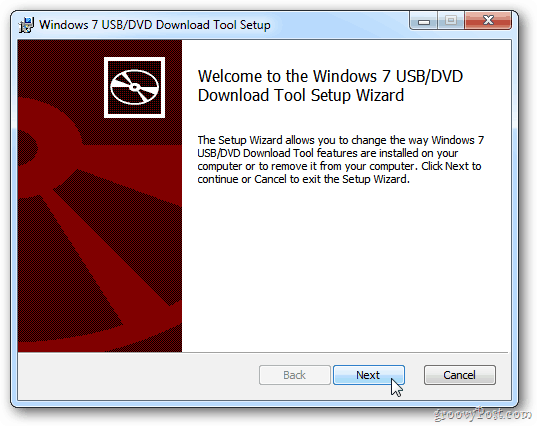
הפעל את כלי העזר ודפדף למיקום ה- ISO 8 של Windows 8. הקש "הבא.
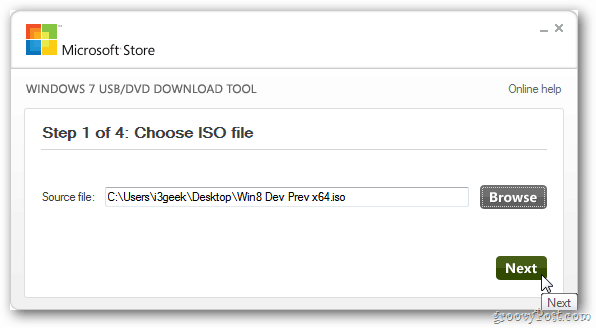
לאחר מכן לחץ על התקן USB.
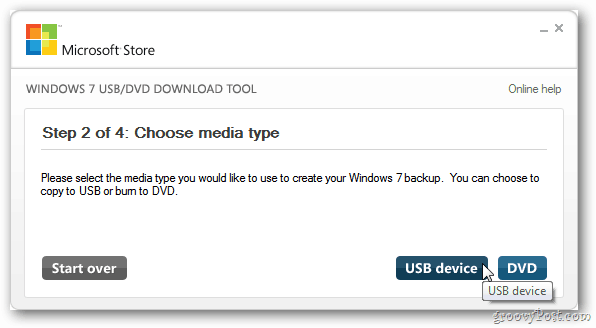
ואז בחר בכונן הבזק מסוג USB מהתפריט הנפתח ולחץ על התחל העתקה.
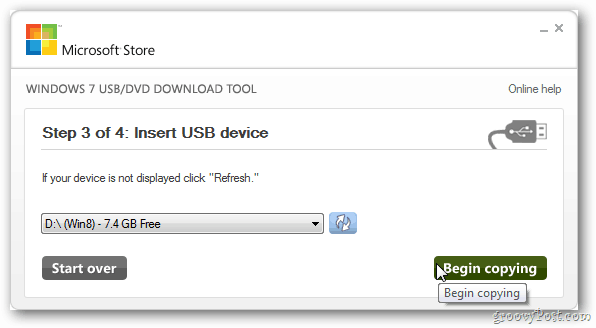
כלי ההורדה של USB 7 / DVD של Windows 7 יתחיל על ידי עיצוב הכונן.
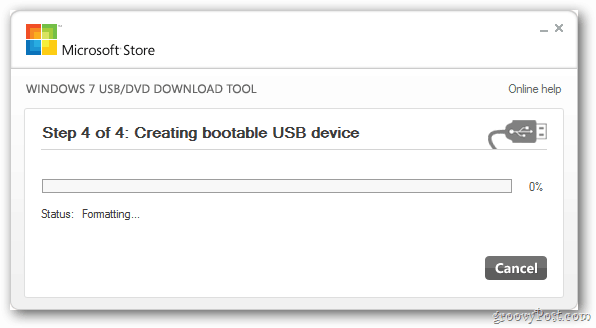
לאחר מכן הוא מעתיק את תמונת הדיסק של Windows 8 ויוצר כונן USB הניתן לאתחול.
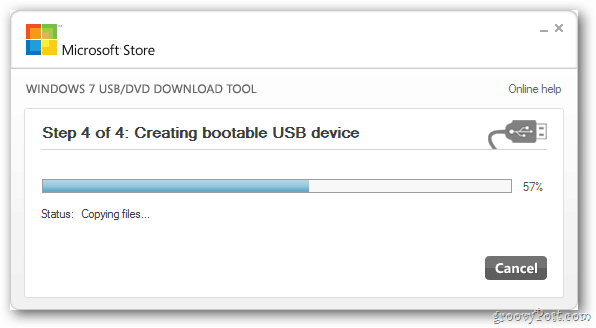
הצלחה. כעת יש לך כונן USB לאתחול של Windows 8.

סגור את כלי השירות והוצא את כונן ההבזק. אני ממליץ להוציא אותו כראוי ממשק המשתמש, לעומת פשוט לשלוף אותו. פתח את המחשב, לחץ באמצעות לחצן העכבר הימני על כונן ההבזק ולחץ על הוצא.
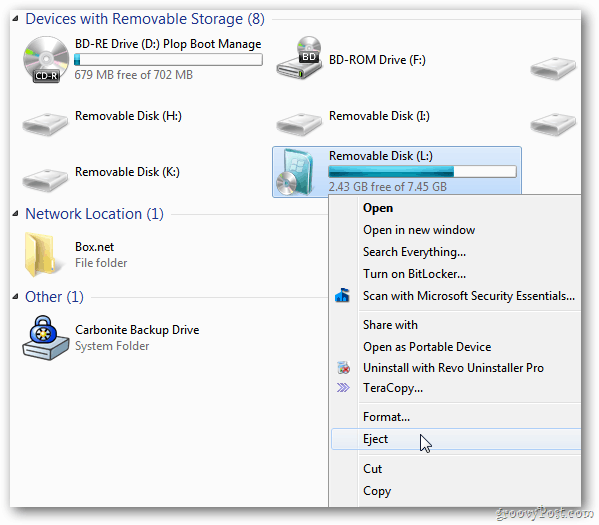
סילוקו כראוי יבטיח שהכונן לא ייפגם.
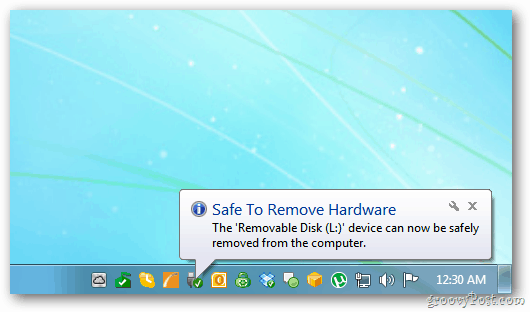
כעת, במחשב שאליו ברצונך להתקין את Windows 8, הכנס את כונן ההבזק של Windows 8 שניתן לאתחל זה עתה.

כבה את המחשב ולחץ על המקש כדי להעלות אפשרויות אתחול. בדרך כלל זה ESC, F2 או F12 - אבל כל מערכת שונה. כאשר אתה מדליק את המערכת, אפשרויות האתחול מופיעות על המסך.
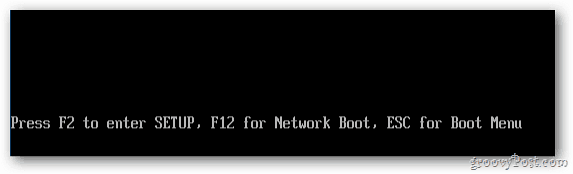
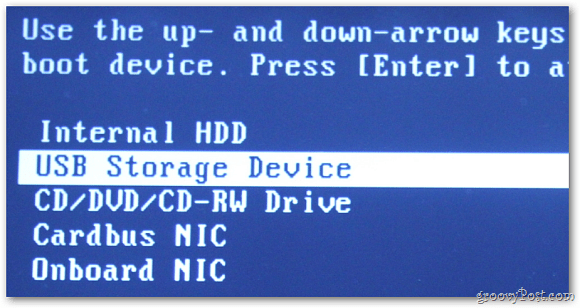
לחלופין, אתה יכול להיכנס ל- BIOS של המערכת ולהעביר את כונן ה- USB לראש רשימת רצפי האתחול.
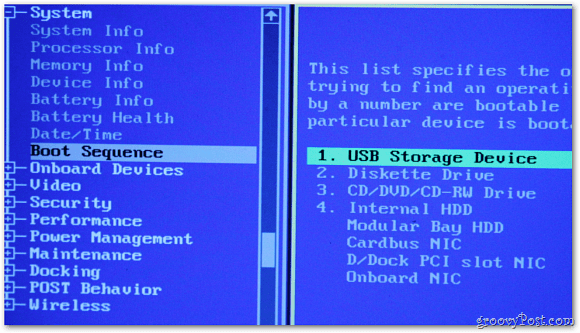
ההתקנה עובדת ממש כמו שימוש ב- DVD.
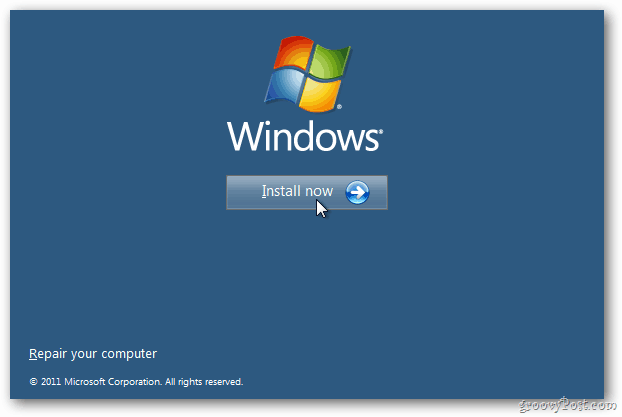
תצוגה מקדימה של Windows 8 למפתחים זמינה לכל אחד להורדה. כמובן שתוכלו להשתמש בכלי זה כדי ליצור גם כונן הבזק לאתחל עבור Windows 7.










השאר תגובה